As 7 principais maneiras de corrigir os contatos do iCloud que não estão sendo sincronizados no iPhone
Miscelânea / / April 26, 2022
A maioria dos usuários do iPhone sincroniza seus dados com o iCloud, graças ao armazenamento gratuito de 5 GB em todas as contas da Apple. Mantendo seu dados com backup no armazenamento em nuvem da Apple é uma boa ideia, pois você pode acessar o iCloud pela web. E sincronizar seus contatos com o iCloud é uma parte significativa desse backup para restaurá-los sempre que você redefinir seu iPhone ou atualizar para um novo.

No entanto, você raramente notaria que O backup do iCloud está demorando muito ou o iCloud não está sincronizando seus contatos porque você não suspeitaria que a sincronização automática enfrentasse soluços. Os problemas de sincronização do iCloud para contatos podem deixar de fora algumas entradas que você salvou recentemente. Felizmente, você pode corrigir isso com algumas etapas e soluções de solução de problemas. Veja como corrigir os contatos do iCloud que não são sincronizados no seu iPhone.
1. Conecte-se a uma rede Wi-Fi estável
Qualquer atividade de sincronização ou backup requer uma conexão de internet estável. Você pode estar usando dados móveis enquanto viaja para o escritório ou outra reunião. Portanto, o uso de dados móveis em movimento pode não sincronizar os contatos corretamente.
Em vez disso, recomendamos que sempre que você conectar seu iPhone a uma rede Wi-Fi estável, verifique se a sincronização do iCloud ocorre para contatos e outros dados em seu iPhone. Recomendamos que você abra iCloud.com em um navegador e compare os contatos do iPhone sincronizados de vez em quando.
2. Desativar o modo de dados baixos
Se você estiver usando uma conexão de rede limitada ou um ponto de acesso móvel, seu iPhone ativará automaticamente o Modo de poucos dados. Embora você possa usar outros aplicativos facilmente, o modo de baixo consumo de energia impede a maioria dos tipos de sincronização em segundo plano, incluindo o mesmo para contatos. Veja como você pode desativar o modo de dados baixos.
Passo 1: Abra o aplicativo Configurações no seu iPhone e toque em Wi-Fi.

Passo 2: Selecione o pequeno círculo azul com o ícone 'i' ao lado da rede à qual o iPhone está conectado.

Etapa 3: Desative a alternância ao lado do Modo de dados baixos.

Isso deve permitir que a sincronização dos contatos aconteça em segundo plano sem preocupações.
3. Ativar sincronização de contatos nas configurações do iCloud
É natural desabilitar a sincronização de contatos se você não quiser que seus contatos do Google sincronizem com os contatos do iPhone. Portanto, se você precisar ativar a Sincronização de contatos para sua conta do iCloud, faça uma cópia dos dados dos contatos. Veja como habilitá-lo.
Passo 1: Abra o aplicativo Configurações no seu iPhone e toque no seu nome exibido na parte superior.

Passo 2: Toque em iCloud.

Etapa 3: Ative a alternância ao lado de Contatos.

Se já estiver ativado, desligue-o por alguns segundos e ligue-o novamente para reativar a sincronização.
4. Saia e faça login na sua conta da Apple
Também pode ser possível que o iCloud Drive tenha problemas de sincronização com o seu iPhone. Nesse caso, o iCloud não fará backup de seus contatos no iPhone. Você pode tentar sair do iCloud e fazer login novamente para ver se isso corrige o problema. Aqui está como fazê-lo.
Passo 1: Abra o aplicativo Configurações no seu iPhone e toque no seu nome exibido na parte superior. Isso abrirá suas configurações do iCloud.

Passo 2: Role para baixo e você encontrará a opção Sair. Toque nele.

Etapa 3: Digite sua senha do ID Apple e selecione Desligar no canto superior direito. Você será desconectado da conta do iCloud.

Passo 4: Você encontrará a opção Entrar no mesmo menu. Toque nele e faça login na sua conta da Apple mais uma vez.
Aguarde o iPhone sincronizar todos os dados com o iCloud.
5. Definir conta de contatos padrão para iCloud
A Apple oferece a opção de escolher a conta padrão para sincronizar seus contatos no iPhone. Se você definiu a conta padrão como sua conta do Google ou outros serviços, altere-a para iCloud e deixe a sincronização ocorrer. Aqui está como fazê-lo.
Passo 1: Abra o aplicativo Configurações no seu iPhone. Role para baixo e selecione Contatos.

Passo 2: A última opção nesta página é Conta padrão. Toque nele.

Etapa 3: Selecione iCloud. Agora o iPhone usará o iCloud para sincronizar todos os dados dos contatos.
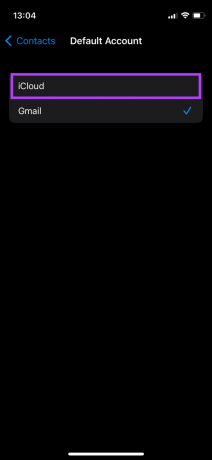
6. Liberar armazenamento do iCloud
A Apple oferece 5 GB de armazenamento gratuito no iCloud com seu ID Apple. Ele pode ser preenchido rapidamente se você costuma sincronizar todas as fotos e downloads do WhatsApp com o iCloud. Isso deixará muito pouco espaço para contato. Portanto, você precisará ter armazenamento adequado do iCloud para sincronizar ou fazer backup dos contatos do iPhone. Veja como você pode verificar seu armazenamento gratuito no iCloud e excluir arquivos desnecessários.
Passo 1: Abra o aplicativo Configurações no seu iPhone e toque no seu nome exibido na parte superior. Isso abrirá suas configurações do iCloud.

Passo 2: Toque em iCloud.

Etapa 3: A quantidade de armazenamento ocupada será exibida aqui. Para revisar e excluir arquivos desnecessários, selecione a opção Gerenciar armazenamento.

Passo 4: Toque no backup do aplicativo relevante para remover seus dados do armazenamento do iCloud. Por exemplo, se você deseja limpar os dados de anexos do aplicativo Mail, toque no aplicativo na lista e selecione a opção Excluir na próxima tela.


7. Atualize seu iPhone para a versão mais recente do iOS
O problema pode não estar no iCloud e pode estar no software do seu iPhone, especialmente se você estiver usando um iPhone antigo com uma versão antiga do iOS. A melhor maneira de resolver isso é atualizar o iPhone para a versão iOS. Aqui está como fazê-lo.
Passo 1: Vá para o aplicativo Configurações no seu iPhone e selecione Geral.

Passo 2: Toque em Atualização de software.

Etapa 3: Se uma nova atualização estiver disponível para o seu iPhone, ela aparecerá nessa tela. Selecione Baixar e instalar e aguarde a conclusão da instalação.

Sincronize seus contatos do iPhone com o iCloud
É assim que você pode corrigir problemas de sincronização com contatos no seu iPhone. Depois que uma cópia dos contatos do seu iPhone aparecer no iCloud, você poderá acessá-los do seu Mac, iPad ou qualquer outro dispositivo a partir do site iCloud. Se essas soluções não ajudarem, você também pode optar por restaurar contatos do iCloud manualmente.
Última atualização em 26 de abril de 2022
O artigo acima pode conter links de afiliados que ajudam a dar suporte ao Guiding Tech. No entanto, isso não afeta nossa integridade editorial. O conteúdo permanece imparcial e autêntico.



